Существует несколько разновидностей съёмных носителей, на которые пользователи могут записывать важную информацию, переносить её и устанавливать на персональный компьютер.
Для установки игрового приложения достаточно иметь копию оригинального диска
Точно так же на съёмных носителях, в качестве которых выступают CD или DVD-диски, производители записывают лицензионные приложения, которые можно приобрести в специализированных компьютерных магазинах . Приобретая лицензионный дисковый носитель, достаточно просто установить его на компьютер. Однако современный потребитель не останавливается на достигнутом, а совершенствует свои навыки, обходя некоторые запреты.
В связи с этим появляются игровые программные предложения, инсталляция которых осуществляется не с лицензионного диска, а с iso-образа. Начинающим пользователям, не имеющим глубоких познаний, желательно ознакомиться с рекомендациями, позволяющими понять, как установить игру с образа диска.
Программисты, деятельность которых происходит параллельно относительно потребительских запросов, достаточно часто «дарят» пользователям интересные программные продукты, значительно облегчающие выполнение некоторых задач.
Ознакомившись с такими программами, можно обнаружить такие варианты, которые позволяют без затруднений установить любимую игру не с диска, а применяя iso-файл.
Возможности DAEMON Tools
Если на компьютере ещё не установлен DAEMОN Tools, необходимо скачать загрузочный файл с проверенных веб-ресурсов, после чего произвести инсталляцию. Сложностей при установке этого программного продукта не возникает, на протяжении всего процесса инсталляции необходимо соглашаться с предложениями, нажимая на кнопку «Далее» до завершения установки.
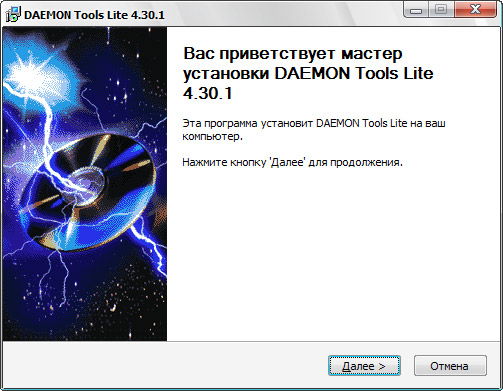
После того как программа была успешно установлена на ПК, можно смело переходить к практическим действиям по установке игрового ПО с iso-образа. Конечно же, важно, чтобы этот образ диска был закачан на компьютер заблаговременно.
Первоначально следует кликнуть по ярлыку установленного DAEMON Tools, запустив программу. В открывшемся окне расположена специальная кнопка «Добавить», пиктограмма её сопровождается изображением диска с небольшим зелёным плюсом в правом нижнем углу.
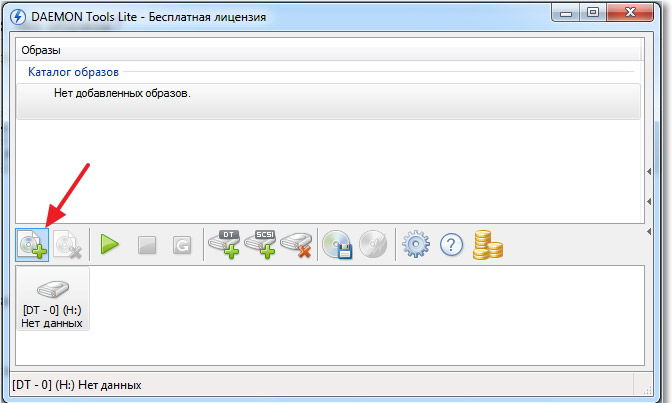
После нажатия на эту кнопку, откроется новое окно, предлагающее указать путь к скачанному ранее iso-файлу. Двойным кликом по выделенному файлу с расширением iso пользователь помещает его в Каталог программы.
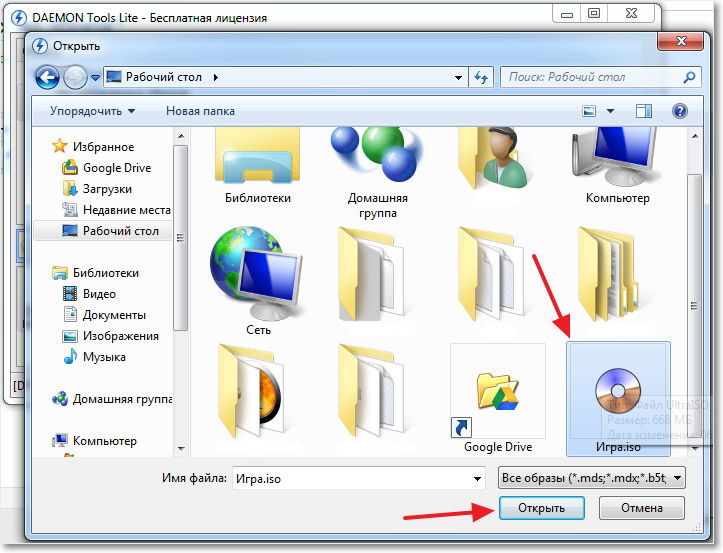
Далее необходимо кликнуть один раз по помещённому в DAEMON Toоls виртуальному дисковому носителю, чтобы выделить его. На панели инструментов расположена кнопка «Монтировать» с изображением зелёной стрелки. При нажатии на эту кнопку запускается процесс, позволяющий установить игру на ПК. Кстати, такой процесс совершенно идентичен тому, если бы инсталляция осуществлялась с лицензионного дискового носителя.
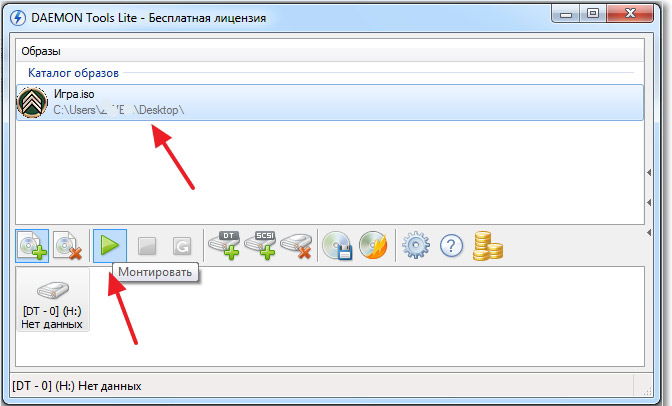
После завершения процесса установки необходимо ознакомиться с информацией, как обеспечивается корректный запуск exe-файла. Существуют некоторые приложения, работоспособность которых обеспечивается за счёт обязательного сопровождения дискового носителя, установленного в реальном или виртуальном приводе.
![]()
Если же игру можно запустить и без образа, необходимо вновь вернуться к DAEMON Tools, в котором выделить вновь строку с iso-файлом, после чего нажать «Размонтировать».
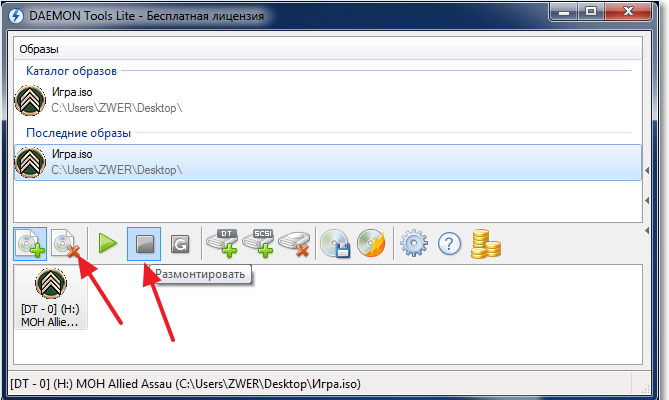
Инсталляция при помощи Alcohol 120
Конкурентом в вопросе работы с iso-файлами DAEMON Tools является не менее успешный программный продукт Alcohol 120, характеризующийся множеством полезных характеристик, включая и быстрый монтаж образа.
Возможности программы Alcohol 120
Желая понять, как установить игру с образа iso при помощи Alcohol 120, безусловно, первоначально следует обзавестись этой программой, скачав её и установив на ПК.

При первом запуске программы пользователи отмечают небольшую задержку. Это связано с тем, что программа самостоятельно устанавливает виртуальный привод, который крайне важен при установке с виртуального диска.
Кстати, Alcohol 120 успешно не только осуществляет установку игровых приложений с расширением iso, но и способна смонтировать виртуальный дисковый носитель, помещая в привод лицензионный дисковый носитель. Такая опция расположена с левой стороны и называется «Создание образов».

Чтобы открыть файл iso и запустить процесс инсталляции, необходимо воспользоваться другой опцией, расположенной также с левой стороны и именуемой «Поиск образов». Кликнув по выбранному iso и выделив его, на панели инструментов появится новая кнопка «Монтировать на устройство», нажав на которую удастся успешно установить игру на компьютер.
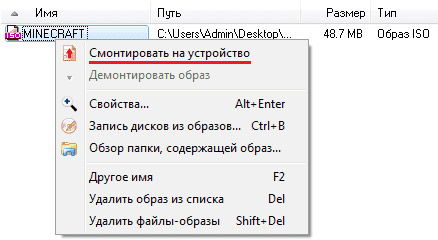
Опытные пользователи обращают внимание на то, что в современных эмуляторах приводов, к которым относится и DAEMON Tools, и Alcohol 120, можно установить несколько виртуальных приводов. Такая функциональная возможность находит особенное одобрение у тех, кто желает монтировать не один игровой iso, а несколько, и работоспособность которых обеспечивается обязательным присутствием виртуального диска в виртуальном приводе.
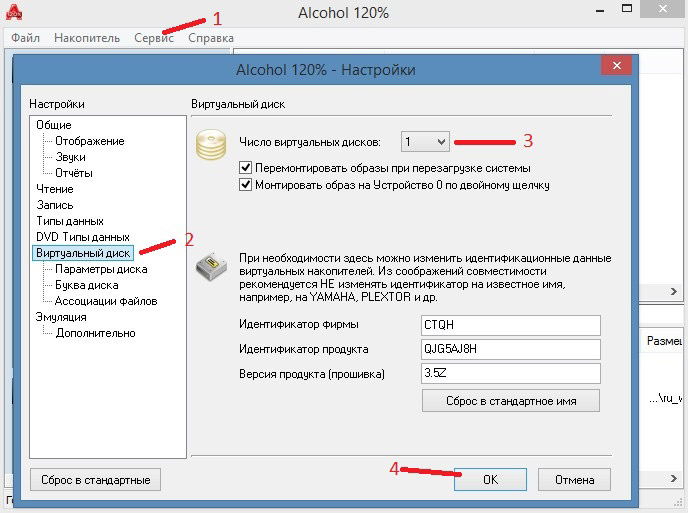
Итак, процесс установки игры с расширением iso не сопровождается трудностями. Уделив незначительное количество времени на изучение рекомендаций, даже неопытный пользователь быстро и без единой ошибки сможет успешно инсталлировать игровое приложение на ПК.
Как работать с образом диска
В наши дни формат образа диска очень распространен. Большинство игр, которые можно скачать с интернета имеют формат образа диска. Цифровые версии программ и операционных систем также часто имеют формат виртуального образа диска. Работать с форматом образа диска довольно просто. Для того чтобы изучить основы (как создавать, эмулировать, записывать) достаточно часа - двух. Работа с образами дисков осуществляется с помощью специальных программ. Сегодня подобных программ очень много. Но принцип их действия одинаковый. Самыми популярными программами являются DAEMON Tools
и Alcohol. Рассмотрим процесс пользования образами дисков на примере программы Alcohol 120%.
Установите программу на компьютер. После установки вы увидите, что в «Мой компьютер» появился еще один привод. Это виртуальный привод, с помощью которого и можно будет открывать образы дисков.
Как монтировать образ диска? Как открыть образ диска?
Одна из самых часто встречаемых операций – это монтирование образа диска на виртуальный привод , или просто, открытие образа диска. Запустите программу Alcohol 120%. В меню выберите «файл». Затем выберите «открыть». Дальше в окне обзора укажите путь к файлу образа диска. Выделите образ диска и в окне обзора нажмите «открыть». Теперь образ добавлен в меню программы. Список добавленных образов находиться в правом окне программы. Щелкните по образу диска правой кнопкой мышки и в контекстном меню выберите «смонтировать на устройство». Теперь образ смонтирован на виртуальный привод. Вы можете открывать образ диска, копировать информацию. Если образ является игрой, или программой, то вы может начать установку игры или программы. В общем, вы может совершать те же действия, что и с обычным физическим диском. В любой момент можно смонтировать другой образ диска. Тогда предыдущий просто будет демонтировать автоматически.
Как записать образ диска?
Также образ диска можно записать на обычную болванку. Тогда у вас на болванке будет полная копия диска, с которого и был создан образ. Например, можно записать образ с фильмами, чтобы воспроизвести их на вашем DVD или HD проигрывателе. В меню Alcohol выберите «запись образов на диск». Дальше нажмите по кнопке «обзор» и выберите образ диска, который будет записан на болванку. Вставьте в привод компьютера болванку. После этого нажмите «далее» и «старт». Теперь вам осталось дождаться завершения процедуры записи и извлечь диск с лотка привода компьютера.
Как создать образ диска?
Одна из основных функций программы Alcohol 120% - это возможность самому создавать образы дисков . Это очень удобно. К примеру, у вас есть DVD диск с любимыми фильмами, которые вы часто смотрите на компьютере. Вместо того чтобы каждый раз вставлять диск в привод компьютера, можно создать образ этого DVD, и в дальнейшем, просто монтировать. Для начала операции нужно вставить диск, с которого и будет создан образ, в оптический привод компьютера. Затем в меню программы Alcohol 120% нужно выбрать «создание образов». Дальше просто необходимо нажать «старт». После этого начнется процедура создания образа диска. По умолчанию созданные образы сохраняются в документах, в папке «Alcohol 120%».
Как монтировать несколько образов?
Если вам нужно одновременно монтировать несколько образов дисков – то это также возможно. В меню программы в разделе «настройки» выберите «виртуальный диск». Появиться окно. Сверху окна есть стрелочка. Нажмите по этой стрелочке и выберите количество виртуальных приводов. После этого нажмите «ОК». Теперь в «Мой компьютер» будет несколько виртуальных приводов. Соответственно на каждый виртуальный привод можно монтировать образ диска .
Большинство образов дисков имеют формат ISO, но встречаются также форматы MDF, UIF и др. Вас это не должно беспокоить, так как Alcohol, или любая другая подобная программа отлично работает со всеми форматами образа диска.
Если главной вашей задачей является монтирование уже готовых образов на виртуальный привод, то программе Alcohol лучше предпочесть DAEMON Tools Lite. Это бесплатная версия программы с базовым набором функций. С помощью Tools Lite можно также создать несколько виртуальных приводов.
Если вы записываете образ диска на болванку, то лучше установить минимальную скорость записи. Конечно, тогда понадобиться намного больше времени, но зато при минимальной скорости вероятность возникновения ошибок записи намного ниже. При создании образа диска можно также выбирать типы данных. Это следует делать при создании особого образа. Например, если нужно создать образ диска для консоли playstation, то в строке тип данных нужно выбрать «playstation».
Образ диска - это специальный тип архива, который содержит не только файлы, но и точную информацию об их размещении на диске. Для хранения образов CD и DVD-дисков чаще всего используют файлы с расширением ISO, так как в них еще и файловая система соответствует используемой на оптических носителях системе ISO 9660. Для использования образа из ISO-файла не обязательно переносить информацию на диск - можно воспользоваться программой-эмулятором, которая заставит ОС считать, что этот образ и есть настоящий оптической диск.
Вам понадобится
Программа Daemon Tools Lite
Спонсор размещения P&G Статьи по теме "Как запустить iso без диска" Как открыть игру из архива Как создать образ ISO Daemon Tools Как iso-образ сделать загрузочным
Инструкция
Выберите какую-либо из программ, имитирующих устройства чтения CD/DVD-дисков. Их достаточно много можно найти в интернете. Например, это может быть Alcohol 120%, Ultra ISO, PowerISO и другие. Ниже приведена последовательность действий при использовании программы Daemon Tools в версии Lite - она бесплатна, имеет русский интерфейс и возможности, которых более чем достаточно для запуска образов дисков.
Скачайте, установите и запустите программу, а затем щелкните правой кнопкой мыши ее иконку в области уведомлений панели задач (в «трее»). Этим вы откроете контекстное меню, в котором необходимо выбрать опции монтирования образа диска.
Перейдите в раздел «Virtual CD/DVD-ROM» в контекстном меню и раскройте его единственный пункт («Установка количества приводов»). Выберите в списке строку «1 привод» - эмуляции одного устройства чтения оптических дисков достаточно для работы с одним ISO-файлом. При необходимости эта версия может одновременно имитировать до четырех приводов и поддерживать работу четырех образов диска.
Щелкните повторно значок Daemon Tools в трее правой кнопкой после того, как с экрана исчезнет панелька с надписью «Обновление виртуальных образов». В контекстном меню снова раскройте раздел «Virtual CD/DVD-ROM» и наведите курсор на появившуюся там строку, которая начинается со слов «Привод 0». В выпавшем списке операций щелкните пункт «Монтировать образ» и программа откроет диалоговое окно поиска и открытия файла.
Найдите нужный ISO-файл и нажмите кнопку «Открыть». Программа смонтирует содержащийся в нем образ диска в свое виртуальное устройство чтения и через несколько секунд он станет использоваться операционной системой так же, как и обычный диск. Кроме того, что ОС найдет и активирует программу автозапуска на этом диске, он будет доступен и в Проводнике Windows как один из внешних носителей.
Как простоДругие новости по теме:
Все большее число пользователей предпочитает хранить данные с CD и DVD дисков в виде их образа. Это помогает быстро получить доступ к нужной информации или создать точную копию предыдущего диска. Вам понадобится - Daemon Tools. Спонсор размещения P&G Статьи по теме "Как создать образ ISO Daemon
Файлы формата mdf/mds встречаются, когда необходимо запустить образ диска, и одного из них недостаточно, необходимо иметь оба файла, один большего размера, другой – совсем маленький, иначе у вас ничего не выйдет. Вам понадобится ПК с установленной программой для чтения образов - Alcohol 120%,
Монтированием принято называть создание эффекта загрузки диска в устройство чтения оптических носителей. При этом и устройства чтения и самого диска в действительности не существует - в качестве диска используется точная его копия, помещенная в файл-контейнер («образ диска»), а виртуальное
Iso – неформальный термин, который обозначает образ оптического диска. Он содержит файловую систему, соответствующую стандарту ISO 9660. Образ - это обычный файл, который может использоваться вместо компакт диска. Вам понадобится - компьютер с доступом в интернет; - программа эмуляции дисков.
Часто скачанные из интернета фильмы и игры находятся в виде образов дисков. Для полноценной работы с таким образом надо выполнить несколько несложных действий. Спонсор размещения P&G Статьи по теме "Как запустить образ диска" Как прочитать образ диска Как смонтировать два диска Как установить файл
Для запуска различных приложений, распространяемых на оптических дисках (CD или DVD) часто используют программы-эмуляторы. Они способны создавать для операционной системы иллюзию чтения данных с оптического привода, в то время как на самом деле чтение происходит из специального файла, который
Некоторые программы, группы файлов или даже операционные системы хранятся не в запакованных архивах, а в виде образа CD или DVD диска. Для чтения данных файлов необходимо использовать специальные утилиты. Вам понадобится Daemon Tools, Alcohol. Спонсор размещения P&G Статьи по теме "Как







